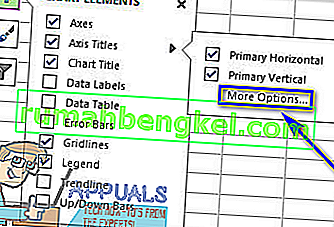Всеки, който знае нещо за Microsoft Excel, знае, че една от многото, много функции, които предлага премиерната програма за електронни таблици за операционната система Windows, е възможността да създавате и да имате диаграми в работен лист на Excel. Има набор от различни видове диаграми, които можете да създадете в Microsoft Excel (от кръгови диаграми и диаграми на понички до разпръснати диаграми на графики и лентови диаграми). За да направи диаграмата по-лесна за четене и разбиране, Microsoft Excel позволява на потребителите да добавят заглавия към осите на диаграмата.
Очевидно тази функция е достъпна само за диаграми, които всъщност имат оси на първо място, което означава, че диаграми като кръгови диаграми и диаграми на понички наистина не могат да имат етикети на оси. В допълнение, някои диаграми, които имат оси (като радарни диаграми), всъщност нямат възможност да показват заглавия на оста, така че тази функция също не се отнася за тях.
Етикетите на осите също са на разположение за всички оси на диаграмата, което означава, че можете дори да имате етикет за оста на дълбочина в 3D диаграми и и етикети за вторичните хоризонтални и вторични вертикални оси за диаграмите, които ги имат. Excel също така позволява на потребителите да свързват етикета, който създават за ос, за да бъде свързан със съответния текст в клетките на работния лист, като просто създават препратка към тези специфични клетки.
Добавянето на етикети към осите на диаграмата е доста прост и ясен процес, независимо от това коя версия на Microsoft Excel използвате. Трябва обаче да се отбележи, че добавянето на етикети към осите на диаграмите работи малко по-различно в Microsoft Excel 2013 и 2016, отколкото в Microsoft Excel 2007 и 2010.
За добавяне на етикети на оси в Microsoft Excel 2007 и 2010
За да добавите етикети към осите на диаграма в Microsoft Excel 2007 или 2010, трябва:
- Щракнете навсякъде в диаграмата, към която искате да добавите етикети на оста. Това ще доведе до появата на група раздели, озаглавени Инструменти за диаграма в лентата с инструменти на Excel с раздели Дизайн , Оформление и Форматиране, които се намират в нея.
- Придвижете се до раздела Layout в лентата с инструменти на Microsoft Excel.
- В раздела Етикети кликнете върху Заглавия на оста .
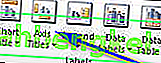
- Ако искате да маркирате първичната хоризонтална ос (първична ос x) на диаграмата, щракнете върху Заглавие на основната хоризонтална ос и след това щракнете върху опцията, която искате. Ако диаграмата има вторична хоризонтална ос (вторична ос x), която бихте искали да маркирате, можете да щракнете върху Заглавие на вторична хоризонтална ос и след това да кликнете върху желаната от вас опция. Ако искате да маркирате първичната вертикална ос (първична ос y) на диаграмата, щракнете върху Заглавие на основната вертикална ос и след това щракнете върху опцията, която искате. Ако диаграмата има вторична вертикална ос (ос y втори), която искате да маркирате, можете да щракнете върху Заглавие на вторична вертикална оси след това щракнете върху опцията, която искате. Ако искате да маркирате оста на дълбочина (серия) (оста z) на диаграма, просто щракнете върху Заглавие на ос на дълбочина и след това щракнете върху опцията, която искате.
- В текстовото поле Заглавие на ос , което се появява в диаграмата, въведете етикета, който искате да има избраната ос. Натискането на Enter в текстовото поле за заглавие на ос започва нов ред в текстовото поле.
За да добавите етикети на оси в Microsoft Word 2013 и 2016
Ако искате да добавите етикети към осите на диаграма в Microsoft Excel 2013 или 2016, трябва:
- Щракнете навсякъде в диаграмата, към която искате да добавите етикети на оста.
- Кликнете върху бутона Chart Elements (представен със зелен знак + ) до горния десен ъгъл на избраната диаграма.
- Активирайте Axis Titles, като поставите отметка в квадратчето, разположено непосредствено до опцията Axis Titles . След като го направите, Excel ще добави етикети за първичните хоризонтални и първични вертикални оси към диаграмата.
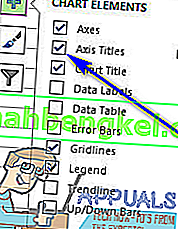 Забележка: Ако вашата диаграма има ос на дълбочина (ос, която имат само 3D диаграмите), вторична хоризонтална ос или вторична вертикална ос, щракнете върху стрелката до опцията Axis Titles и щракнете върху Още опции ... и след това активирайте етикетите за дълбочина, вторични хоризонтални или вторични вертикални оси на диаграмата.
Забележка: Ако вашата диаграма има ос на дълбочина (ос, която имат само 3D диаграмите), вторична хоризонтална ос или вторична вертикална ос, щракнете върху стрелката до опцията Axis Titles и щракнете върху Още опции ... и след това активирайте етикетите за дълбочина, вторични хоризонтални или вторични вертикални оси на диаграмата.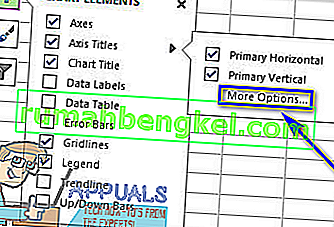
- Щракнете едно по едно върху всяко от текстовите полета на заглавието на оста, които се появяват в диаграмата и въведете етикетите за всяка от осите на диаграмата. За да започнете нов ред в текстовите полета на заглавието на оста , просто натиснете Shift + Enter и ще бъде вмъкнат прекъсване на ред.

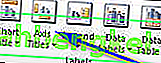
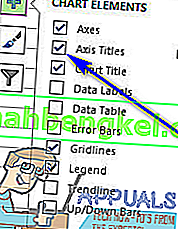 Забележка: Ако вашата диаграма има ос на дълбочина (ос, която имат само 3D диаграмите), вторична хоризонтална ос или вторична вертикална ос, щракнете върху стрелката до опцията Axis Titles и щракнете върху Още опции ... и след това активирайте етикетите за дълбочина, вторични хоризонтални или вторични вертикални оси на диаграмата.
Забележка: Ако вашата диаграма има ос на дълбочина (ос, която имат само 3D диаграмите), вторична хоризонтална ос или вторична вертикална ос, щракнете върху стрелката до опцията Axis Titles и щракнете върху Още опции ... и след това активирайте етикетите за дълбочина, вторични хоризонтални или вторични вертикални оси на диаграмата.